Как войти в osd меню видеокамеры через видеорегистратор
Как настроить камеры видеонаблюдения с помощью OSD меню
Часто после покупки и установки системы видеонаблюдения, ее владельцы или заказчики недовольны качеством видеоизображения. Зачастую проблема не в том, что оборудование не качественное или не правильно проведен монтаж. Просто нужны грамотная отладки и настройка оборудования. И вот здесь возникает множество нюансов.
Большинство проблем, связанных с качеством изображения вызваны неправильной настройкой камер для работы в различных погодных условиях и времени суток. Нужно сказать, что возможности любой видеокамеры для систем наблюдения зависят от ее процессора. Для настроек его работы во многих камерах есть экранное меню “On Screen Display”.
Все камеры, имеющие функцию OSD, дают возможность настраивать основные параметры, такие как контраст, яркость, баланс белого и другие. Кроме того можно настраивать и дополнительные функции, расширяющие возможности видеокамер, к которым относятся компенсация задней засветки, многозонный детектор движения, настраиваемые маскированные зоны и т.д.
Благодаря данному меню можно управлять работой процессора, что позволяет настроить видеокамеру оптимально.
Экранное меню у разных производителей камер видеонаблюдения могут быть совершенно разными. Часто в инструкции к камерам нет подробного описания, как настраивать экранное меню. Поэтому самостоятельно настроить его правильно — задача не из простых.
Монтажники систем видеонаблюдения в большинстве своем могут настроить камеры, благодаря своему опыту, т.к основные функции всех камер наблюдения одинаковы. Однако новичку разобраться в настройках очень сложно.
Поэтому в данной статье мы подробно распишем функции видеокамер и их настройку с помощью экранного меню.
Начнем с того, что различные камеры работают в разных условиях, не зря они делятся на внутренние и наружные. Камера может работать в помещении с искусственным светом, а на улице должна выдавать качественную картинку и днем и ночью. Это означает, что при работе камер освещенность, спектр и цветовая температура света будут разными, а значит, и настройки камеры работающей в разных условиях.
Начнем с настроек камер, работающих в помещениях с искусственным освещением, где работают лампы дневного света. Главная проблема в таких помещениях – сильное отражения света от стен, мебели и предметов интерьера.
Обычно цветовая температура ламп дневного света находится в интервале 4000-6500 К, а спектр излучения — в диапазоне 350-730 нм. А значит необходимо устранить засветку объектива камеры настройкой следующих параметров:
Режимы настройки скорости затвора (SHUTTER) – данный параметр имеет автоматический и ручные режимы. Скорость срабатывания электронного затвора обычно имеет показатели 1/50, 1/60, 1/120 и т.д. Эти цифры означают доли секунды, в течение которых открывается электронный затвор и происходит накопление света. Если помещение ярко освещено, то параметр лучше всего устанавливать не более 1/50.
В режиме срабатывания затвора есть также пункт FLK. Этот режим позволяет избавиться от мерцания изображения, которое проявляется при искусственном освещении и частоте сети не кратной 50 Гц. Для России этот параметр применять не нужно, т.к. частота сети у нас всегда равна 50 Гц.
Режим AGC (Automatic Gain Control) – означает автоматическую регулировку усиления. AGC автоматически подстраивает уровень сигнала в зависимости от условий освещенности. Благодаря этому режиму можно компенсировать засветку или полностью или частично.
Обычно экранное меню камер наблюдения имеет либо ступенчатую регулировку усиления (LOW, MIDDLE, HIGH, OFF) либо относительно плавную, которую можно регулировать с помощью ползунка.
С режимом AGC связана еще одна важная функция D-WDR – обозначающая расширение динамического диапазона. Она нужна для того , чтобы при одновременной съемке ярко освещенных и затененныых объектов, например, предметов на фоне окна. Без этой настройки камера может неправильно передавать детали объекта, находящегося в тени, делая его еще более темным. Функция D-WDR усредняет яркость изображения, делая его более контрастным.
В некоторых камерах, имеющих функцию D-WDR может быть два режима работы: для улицы (OUTDOOR) и внутри помещения (INDOOR), поэтому настройку нужно делать, исходя из местоположения видеокамеры.
Компенсация задней засветки BLC имеет автоматический и ручные режимы. В ручном режиме позволяет выделить зоны, по которым будет вестись обработка. Позонная настройка данного параметра требуется в случае, когда в кадре, одновременно находиться источник света и объект, который требуется идентифицировать.
При включении функции HLC происходит автоматическая маскировка источника яркого света. При этом видеоизображение существенно лучше и отражает объекты, находящиеся как перед источником света, так и за ним.
Также в камерах видеонаблюдения очень важна настройка цветопередачи. Для этого используется регулировка баланса белого цвета (WHITE BALANCE). Тут также есть несколько режимов, а именно: режим автоматического управления, режим автоматического отслеживания и ручной режим. Они дают возможность повысить качество изображения в сложных условиях освещённости, настраивая соответствие цветовой гаммы изображения, получаемого при съёмке с истинной цветовой гаммой объекта съёмки.
Видеокамеры имеют несколько режимов регулировки баланса белого цвета:
ATW — автоматическая настройка баланса белого в пределах температуры цвета в пределах 1800°K ~10500°K.
AWC – автоматическое слежение за балансом белого, когда камера автоматически подстраивает баланс белого исходя из меняющейся обстановки и освещенности.
MANUAL – режим ручных настроек. Нужен в том случае, если в автоматическом режиме неверно отображаются цвета. Благодаря этой настройке можно вручную установить уровень красного и синего цветов с помощью ползунков.
При настройках баланса белого цвета можно воспользоваться следующими меню:
AWC→SET – адаптационные настройки баланса белого. В целях получения оптимальных настроек следует навести камеру на белый лист бумаги и нажать кнопку ENTER. В случае изменения параметров освещения (например, замены ламп накаливания на флуоресцентные) процедуру необходимо будет повторять.
INDOOR (внутри помещения) – если камера установлена внутри помещения, можно использовать этот режим, задающий баланс белого для цветовой температуры, лежащей в пределах 4500°K~8500°K.
OUTDOOR (вне помещения) – автоматическая настройка баланса белого в пределах температуры цвета 1800°K~10500°K. – в таком температурном диапазоне находится солнечный свет в течение суток. Установка баланса белого в режим OUTDOOR часто дает правильную цветопередачу при применении камеры на улице.
Основные проблемы при работе камер на улице это:
• засветки, вызванные бликами и отражениями света от различных объектов.
• изменение условий освещенности. В пасмурную погоду или вечером изображение качество изображения ухудшается из-за недостаточно освещенности, а также увеличивается зашумленность изображения.
Засветки и блики можно убрать с помощью тех же функций, что мы уже описали.
В яркий же солнечный день освещенность на улице гораздо выше, чем в помещении с искусственными источниками света, поэтому в первую очередь нужно произвести настройку электронного затвора или степени открытия диафрагмы (IRIS).
Если же после регулировок полностью устранить засветку не удастся, то нужно использовать функции WDR или BLC.
При настройке уличной камеры посредством экранного меню следует выставить автоматическую регулировку усиления (AGC) в значение HIGH или MIDDLE – благодаря чему колебания освещенности не будут оказывать значительного влияния на яркость изображения.
Для того же чтобы минимизировать влияние шумов на видеосигнал при изменении освещенности, нужно задействовать функцию шумоподавления (DNR – Dynamic Noise Reduction).
Некоторые модели камер содержат функцию компенсации засветок, вызванных инфракрасными осветителями при наблюдении в ночное время – Smart IR. При этом автоматически регулируется величина сигнала при его обработке процессором до приемлемого уровня, при котором на полученном изображении засветки будут минимальны, либо будут отсутствовать вообще. Доступ к настройке Smart IR можно получить через экранное меню.
Smart IR также позволяет задать области крана, в которой будет срабатывать компенсация засветки. Для задания области следует выбрать пункт Area меню IR SMART. В появившемся подменю можно изменять размер области по высоте (height), ширине (width), перемещать область вверх-вниз (top/bottom) и влево-вправо (left/right).
К сожалению, не все модели камер способны производить съемку в ИК-спектре. В случае, когда камера не чувствительна к ИК-освещению, ночную съемку можно проводить, используя функцию SENS-UP, позволяющую включить режим накопления.
Принцип работы режима накопления построен на особенности ПЗС-матрицы: она может накапливать заряд в светочувствительных ячейках в течение длительного времени, формируя изображение даже в полной темноте. Режим накопления также хорошо подавляет шумы. Фактически режимы работы SENS-UP — это длительная выдержка электронного затвора.
Для подавления шумов при ночной съемке применяются различные алгоритмы цифровой фильтрации. Один из них — алгоритм 3DNR, который анализирует не только двумерный сигнал, но и временную последовательность кадров, т.е. третью координату. Если за короткий промежуток времени просуммировать сигнал, представляющий собой несколько картинок, то шум частично компенсирует сам себя. Уровень шумоподавления обычно лучше выставить либо на максимальное, либо на близкое к максимальному значение.
Также экранное менб камер видеонаблюдения имеет дополнительный функции. Они следующие:
Комбинаций настроек видеокамер с помощью экранного кенб превеликое множество, однако важно знать, что означает тот или иной параметр и как с помощью него настроить видеоизображение, чтобы получить качественную картинку.
p4GcRGuXFmeV4ZWTYHVAt18A2 2019-09-02T14:48:02+03:00 5, Август, 2019 | Настройка видеонаблюдения | Комментарии к записи Как настроить камеры видеонаблюдения с помощью OSD меню отключены
Настойка OSD-меню аналоговых камер систем видеонаблюдения
Основные функции аналоговых камер работают автоматически. Однако у многих камер данного типа есть специальное меню настройки дополнительных функций OSD. В него можно зайти следующим образом: либо через видеорегистратор, либо на камерах видеонаблюдения с помощью специальных рычагов управления. При этом они могут находиться как на корпусе камеры, так на проводах коммутации. Ими и производятся настройки параметров аналоговых видеокамер.
Настройка их возможна в автоматическом режиме, но лучшие результаты дает ручная корректировка параметров. Поэтому многие не пользуются данным меню. И зря. Ведь OSD позволяет сделать тонкие настройки видеокамер, улучшить качество видеоизображения, усилить сигнал, убрать засветки и т.д.
В данной статье мы рассмотрим возможности OSD-меню в аналоговых камерах, а также основные настройки которые стоит применять.
Настройка объектива камеры (SHUTTER)
Часто при съемке если есть яркий источник света, происходит засветка видео. Чтобы этого не было, необходимо устранить засветку объектива. Для этого в меню выбираем параметр SHUTTER. Этот параметр настраивает скорость затвора. При этом он имеет имеет автоматический, а также ручной режим пригодится при съёмке быстрых или, наоборот, медленных процессов при слабой освещённости.
Нужно помнить, что скорость срабатывания электронного затвора в 1/120, 1/60, 1/50 и т. д. — это доли секунды, за которые происходит открытие затвора и накопление света. С помощью менгю вы можете определить нужный параметр для съемки. Так для ярко освещённого помещения нужно устанавливать значения, не выше 1/50, а для темных как можно выше.
Также в OSD-меню в списке режимов срабатывания затворов есть параметр FLK. Так обозначается скорость срабатывания электронного затвора, равная 1/60 или 1/120. При выставлении данных параметров, можно убрать мерцание изображения при искусственном освещении.
Регулировка усиления (AGC)
Данный параметр отвечает за автоматическую корректировку уровня сигнала в зависимости от параметров внешнего освещения. Осуществляя настроки данного параметра можно добиться частичной, а то и полной компенсации засветки. Обычно регулировка осуществляется ступенчато (LOW/MIDDLE/HIGH/OFF) или же относительно плавно, как показано на изображении ниже:

В меню регулировки усиления AGC есть ещё одна полезная функция — D-WDК, что означает расширение динамического диапазона. Она помогает усреднить яркость видеоизображения и избежать потери контрастности. Это пригодится при съемке одновременно затенённых и ярких участков зоны обзора видеокамеры, когда она не может правильно отобразить детали объекта, находящегося в тени, и поэтому он получается слишком тёмной.
Еще одной проблемой при съемке в помещениях может стать их засветка источниками света, направленными непосредственно в объектив. Проблема в том, что даже настройкой AGC и регулировкой скорости затвора добиться нормального результата невозможно. В этом случае поможет еще одна функция OSD-меню, а именно подавления засветки. Используя пункты HLC (Highlight Compensation), BLC (Backlight Compensation) или SBLC (Super Backlight Compensation) можно снизить влияние источников света на видеоизображение. Используя эти режимы, можно выделить отдельные зоны для обработки. При этом можно снизить яркость источников света и одновременно повысить ее у затемненных объектов. Причем, у каждого в отдельности. Так при включении HLC камера автоматически маскирует источник яркого света улучшая видимость объектов, находящихся рядом с данным источником.
Настройка цветопередачи
При съемке камер видеонаблюдения при искусственном освещении часто всего возникает необходимость регулировки баланса белого цвета. В OSD-меню за настроку этого параметра отвечает пункт WHITE BALANCE, который можно настроить как в ручную, так и в автоматическом режиме. Ручная настройка предпочтительней, так как позволяет добиться высокого качества передачи цвета в сложных условиях освещённости. Изменение баланса белого цвета, как правило, помогает скорректировать цветовую гамму видеоизображения в соответствие реальными цвестами и оттенками.
При этом есть несколько режимов корректировки белого цвета:
ATW – настройка баланса белого в авторежиме в пределах цветовой температуры от 1800°K до 10500°K.
INDOOR – используется в том случае, если камера находится внутри помещения и позволяет задать баланс белого цвета для цветовой температуры, находящейся в диапазоне от 4500°K до 8500°K.
OUTDOOR – используется в уличных условиях. Это меню поможет в автоматическом режиме настроить баланс белого для температуры цвета от 1800°K до 10500°K. Именно в этот температурный диапазон входит свет солнца.
AWC – слежение за балансом в автоматическом режиме. При его использовании видеоустройство станет автоматически управлять балансом белого цвета, исходя из внешнего окружения.
MANUAL – режим ручного управления. Позволяет с помощью ползунков задать вручную на экране уровень синего и красного цветов.
AWC→SET (адаптационные настройки баланса). Для получения оптимальных настроек, нужно перед камерой разместить белый лист и нажать ENTER. При изменении каких-либо параметров освещённости процедуру необходимо повторять.
Для примера представляем настроqre OSD-меню камер Proto-X через регистратор.

I. Управление из локального интерфейса можно осуществить следующим образом:
2. При необходимости ввести данные авторизации

4. При необходимости это меню можно перенести, захватив левой кнопкой мыши заголовок меню и переместив в нужное место:
5. Для работы с OSD меню камеры кликнуть в центральную кнопку управления

7. Для входа в подменю (отмечено знаком ) необходимо нажать центральную кнопку:




Также управление настройками и зумом можно осуществлять удаленно по сети через CMS или Web-интерфейс.
II. Управление OSD меню через CMS
1. Добавить регистратор в CMS.





III. Управление OSD меню через Web-интерфейс
1. Открыть Web-интерфейс регистратора и произвести авторизацию.





Зная какими параметрами можно осуществлять регулировку видеоизображения с камер видеонаблюдения в OSD-меню, можно правильно применить нужные функции для получения качественного изображения при различных условиях видеосъемки.
p4GcRGuXFmeV4ZWTYHVAt18A2 2021-02-12T17:12:26+03:00 1, Апрель, 2019 | Настройка видеонаблюдения | Комментарии к записи Настойка OSD-меню аналоговых камер систем видеонаблюдения отключены
Способы переключения AHD камер в обычный аналоговый режим
AHD — это современный аналоговый формат видеонаблюдения, который мало чем уступает цифровому. Однако AHD в некоторых случаях требуется переключить в устаревший аналоговый формат CVBS.
Такое переключение на менее качественный формат видеонаблюдения может быть связано с тем, что в системе используется старый аналоговый видеорегистратор или часть камер не поддерживает AHD формат.
Существует три способа такого переключения с формата на формат, а именно:
- С помощью джойстика управления OSD-меню (On screen display);
- С помощью видеорегистратора, но только в том случае, если камеры поддерживают UTC управление;
- Замыкание контактов на плате.
Переключение с помощью джойстика — самый простой вариант, проблема лишь в том, что он не всегда есть.
Как известно, многие AHD камеры можно настроить через OSD-меню, в том числе и переключение сигналов. Обычно на таких камерах приклеена наклейка на проводе желтого цвета, на которой показывается в какую сторону удерживать джойстик, чтобы переключить сигнал.

Существуют джойстики, которые переключают не только форматы AHD — CVBS, но также CVI и TVI.
При переключении форматов с помощью видеорегистратора используется функция управления по коаксиалу (UTC). Т.е. это интерфейс для настройки аналоговых камер видеонаблюдения.
Рассмотрим переключение на примере видеорегистратора Satvision на платформе NVMS. Для этого необходимо:
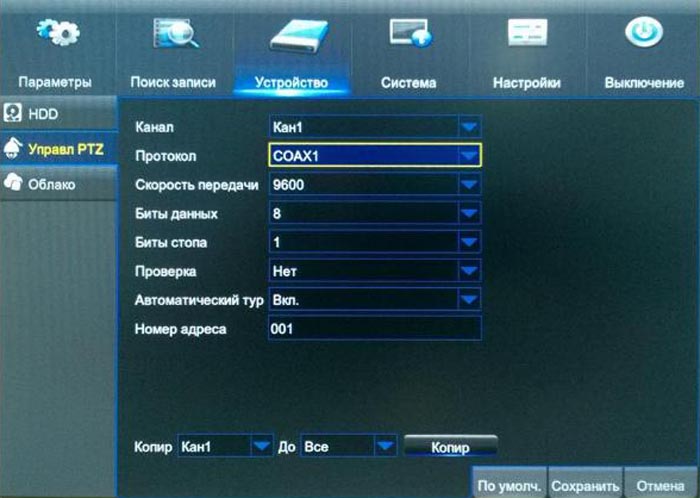
После этого нужно:

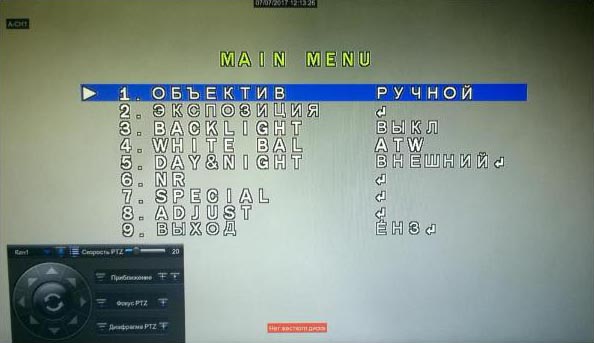
В данном меню нужно:
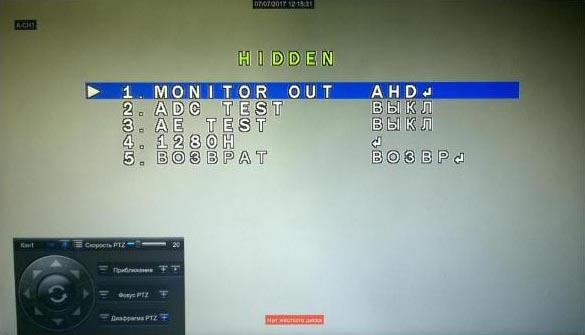
Иногда бывает, что после смены сигнала с AHD на обычный аналог, видео становится черно-белым. Для исправления этого нужно перевести регистратор и видеокамеру в цветность NTSC, как правило по-умолчанию стоит PAL.
Третий способ переключения форматов заключается в замыкании контактов на плате. Этот способ используется, когда на камере нет джойстика, а также не работает UTC управление.
Данный способ достаточно опасный. Причем, при его использовании гарантия на устройство наблюдения аннулируется.
Для замыкания контактов нужно:
- разобрать видеокамеру до платы;
- на ней найти восьмипиновую свободную колодку;
- на ней есть контакты с символами G, L, R, E, U, D;
- отключите и включите питание видеокамеры;
- для переключения в режим CVBS закоротите контакты G и L на 5 секунд.
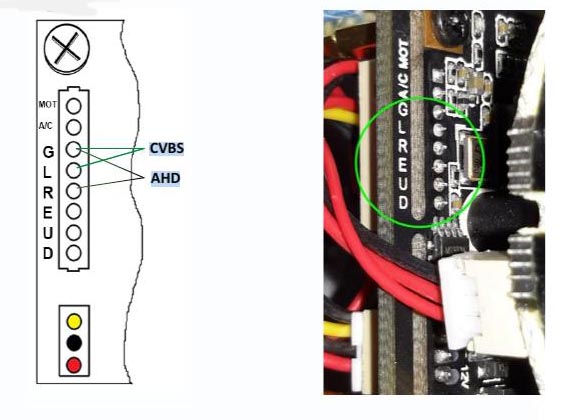
- G — земля;
- L — влево;
- R — вправо;
- E — ввод;
- U — вверх;
- D — вверх.
Когда замыкаем G и L — это влево, R и G — вправо.
Вот и все, что нужно знать по данному вопросу.
p4GcRGuXFmeV4ZWTYHVAt18A2 2021-02-12T17:12:17+03:00 9, Июнь, 2020 | Настройка видеонаблюдения | Комментарии к записи Способы переключения AHD камер в обычный аналоговый режим отключены

I. Управление из локального интерфейса можно осуществить следующим образом:
2. При необходимости ввести данные авторизации

4. При необходимости это меню можно перенести, захватив левой кнопкой мыши заголовок меню и переместив в нужное место:
5. Для работы с OSD меню камеры кликнуть в центральную кнопку управления

7. Для входа в подменю (отмечено знаком ) необходимо нажать центральную кнопку:




Также управление настройками и зумом можно осуществлять удаленно по сети через CMS или Web-интерфейс.
II. Управление OSD меню через CMS
1. Добавить регистратор в CMS.





III. Управление OSD меню через Web-интерфейс
1. Открыть Web-интерфейс регистратора и произвести авторизацию.




Читайте также:

